La herramienta Inspección de píxeles  se utiliza para visualizar los valores de píxel del dataset ráster cuando se visualizan en ArcMap. Es similar a la herramienta de identificación; sin embargo, mostrará un conjunto de valores de píxel en lugar de un único valor de píxel. La cantidad de píxeles identificados depende del tamaño de la ventana Inspección de píxeles. Para ver más valores de píxel, puede expandir el tamaño de la ventana. Se pueden mostrar los valores de píxel originales o los valores mostrados, según la ficha que elija. Un dataset ráster con una representación RGB le permitirá elegir cualquiera de las tres bandas que se representan actualmente o el valor mostrado con la tesela de color. La herramienta Inspección de píxeles no funciona para los catálogos de ráster.
se utiliza para visualizar los valores de píxel del dataset ráster cuando se visualizan en ArcMap. Es similar a la herramienta de identificación; sin embargo, mostrará un conjunto de valores de píxel en lugar de un único valor de píxel. La cantidad de píxeles identificados depende del tamaño de la ventana Inspección de píxeles. Para ver más valores de píxel, puede expandir el tamaño de la ventana. Se pueden mostrar los valores de píxel originales o los valores mostrados, según la ficha que elija. Un dataset ráster con una representación RGB le permitirá elegir cualquiera de las tres bandas que se representan actualmente o el valor mostrado con la tesela de color. La herramienta Inspección de píxeles no funciona para los catálogos de ráster.
A continuación, le presentamos un ejemplo de la ventana Inspección de píxeles para una imagen de tres bandas. A la derecha está el cursor Inspección de píxeles y la cuadrícula de consulta, que se pueden ver claramente cuando se acerca a un dataset ráster que se muestra.
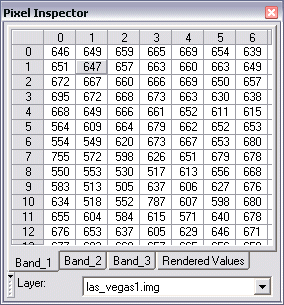
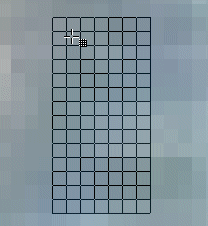
Cuando hace clic inicialmente en la herramienta Inspección de píxeles, se abre la ventana Inspección de píxeles con los valores de píxel de la esquina superior izquierda que se muestra. Para ver los valores en otra área de píxeles, haga clic en otra área en la ventana de visualización. El valor de píxel resaltado en la ventana Inspección de píxeles es el píxel real en el que hizo clic. Si desea cambiar el píxel en el que desea centrar la consulta, haga clic en una celda diferente en la ventana Inspección de píxeles. El área de consulta se muestra como una cuadrícula en la visualización si hace clic y mantiene presionado el botón del ratón. Las dimensiones de la cuadrícula del área de consulta coinciden con la cantidad de filas y columnas en la ventana Inspección de píxeles. Haga clic en la flecha desplegable Capa para verificar una capa ráster a inspeccionar.
- Acerque el área que desea examinar.
- Haga clic en el botón Inspección de píxeles
 para abrir la Inspección de píxeles.
para abrir la Inspección de píxeles.
La Inspección de píxeles es una ventana acoplable. Al hacer clic y mantener presionada la parte superior de la ventana, puede moverla de la ventana de ArcMap o acoplarla a la ventana de ArcMap.
- Si tiene más de una capa de dataset ráster en la tabla de contenido, haga clic en la flecha desplegable Capa en la Inspección de píxeles para asegurarse de que inspecciona los píxeles de la capa deseada.
- Haga clic dentro de la imagen ráster sobre el área que desea examinar.
El píxel en el que hizo clic se selecciona en la Inspección de píxeles, y los valores de píxel circundantes se visualizan en la cuadrícula de consulta.
- Si hace clic y mantiene presionado el botón, la Inspección de píxeles muestra los valores a medida que se mueve por el dataset ráster. También tenga en cuenta la cuadrícula de consulta alrededor del puntero. Puede ajustar la cuadrícula de consulta al configurar las dimensiones de la ventana Inspección de píxeles.
- Para volver a centrar la cuadrícula, haga clic para resaltar una nueva ubicación de celda dentro de la Inspección de píxeles.
- Haga clic en la ficha Valores mostrados para ver los valores de celda que se visualizan.
- Haga clic en la ficha Valores originales para una imagen de banda única o haga clic en una de las fichas Banda (por ejemplo, Band_1, Band_2 o Band_3) para ver los valores de píxel originales.